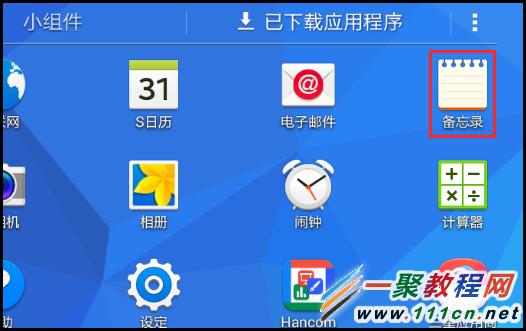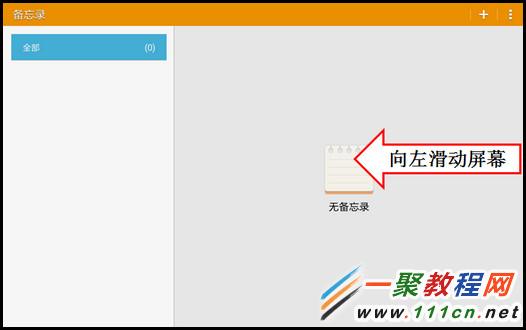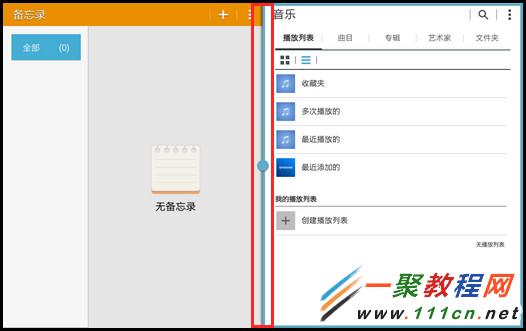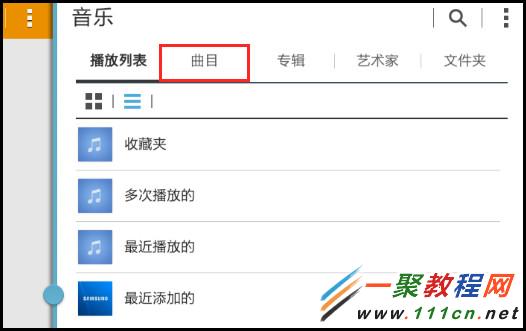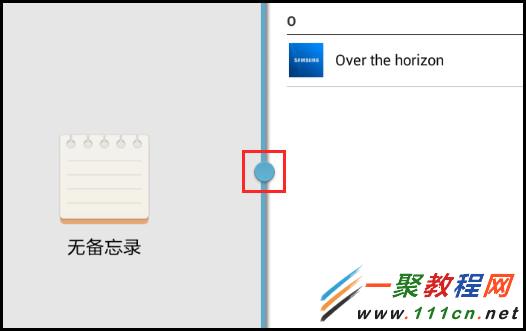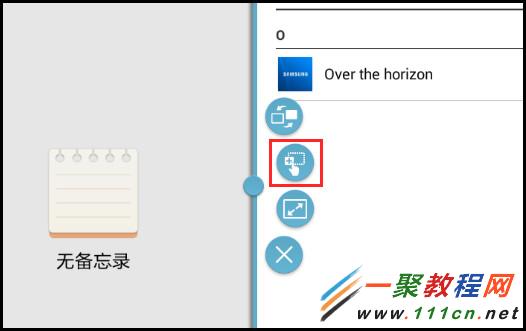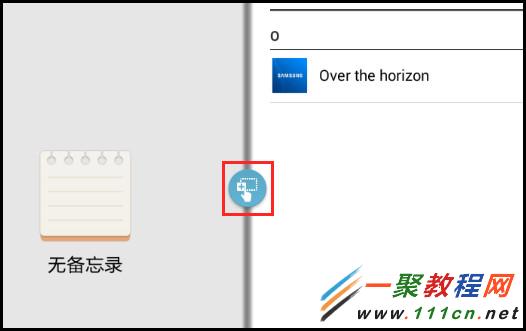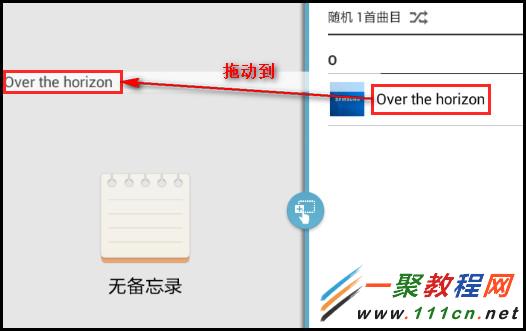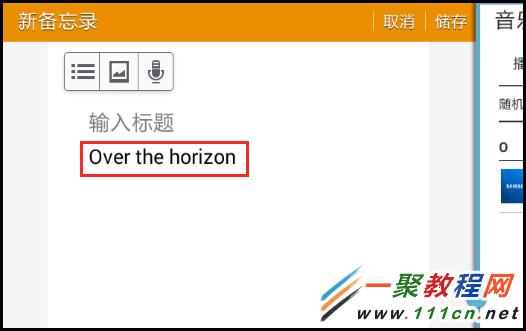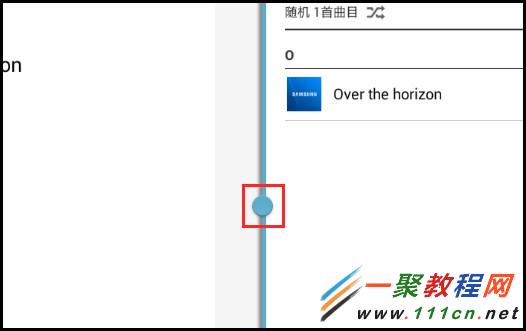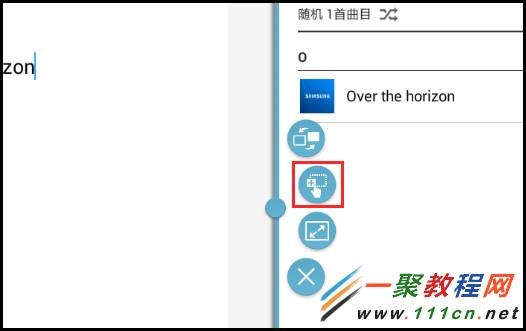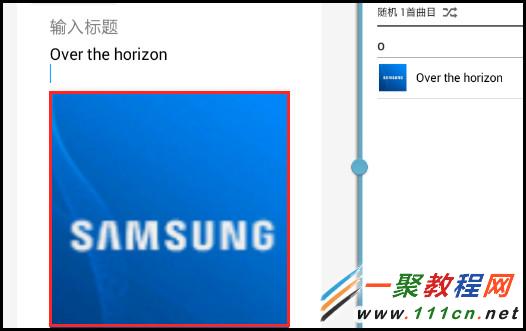最新下载
热门教程
- 1
- 2
- 3
- 4
- 5
- 6
- 7
- 8
- 9
- 10
三星T530如何通过拖放实现应用程序之间共享图像或文本
时间:2022-06-26 04:07:36 编辑:袖梨 来源:一聚教程网
三星T530支持多窗口多任务操作,您可以在同一界面开启两个窗口,并且可以通过拖放实现应用程序之间共享图像或文本等。若您想实现拖放共享图像或文本的功能,请按照以下方法操作:(下面我们以将音乐中的曲目名称与图片拖动到备忘录为例)
1. 在待机页面下,点击右下角的【应用程序】图标。
2. 点击【备忘录】。
3. 从屏幕右侧边缘,向左滑动屏幕。
4. 在多窗口托盘中,点击【音乐】。
5. 此时“备忘录”与“音乐”即可同时显示。
6. 点击音乐窗口中的【曲目】。
7. 点击两个应用程序之间的【圆点】。
8. 在弹出的选项中,点击第二项【拖动】图标。
9. 此时“圆点”图标就会变为“拖动”图标。
10. 点击歌曲的名称拖动到备忘录的窗口。
11. 此时备忘录内容中即可显示歌曲名称。
12. 再次点击两个应用程序之间的【圆点】。
13. 继续选择【拖动】图标。
14. 将歌曲的图片拖动到备忘录的窗口。
15. 此时歌曲图片也被成功的共享过来了。
相关文章
- 《弓箭传说2》新手玩法介绍 01-16
- 《地下城与勇士:起源》断桥烟雨多买多送活动内容一览 01-16
- 《差不多高手》醉拳龙技能特点分享 01-16
- 《鬼谷八荒》毕方尾羽解除限制道具推荐 01-16
- 《地下城与勇士:起源》阿拉德首次迎新春活动内容一览 01-16
- 《差不多高手》情圣技能特点分享 01-16